- Autor Jason Gerald [email protected].
- Public 2023-12-16 11:32.
- Ostatnio zmodyfikowany 2025-01-23 12:43.
Ta wikiHow uczy, jak konwertować przecinki na kropki w programie Microsoft Excel. Ręczne zastępowanie przecinków kropkami w programie Excel z pewnością zajmuje dużo czasu. Może być konieczne wprowadzenie zmian, ponieważ Indonezja używa przecinków jako separatorów dziesiętnych zamiast kropek. Na szczęście z tym problemem można sobie poradzić dość łatwo.
Krok
Metoda 1 z 2: Korzystanie z narzędzia Znajdź i zaznacz
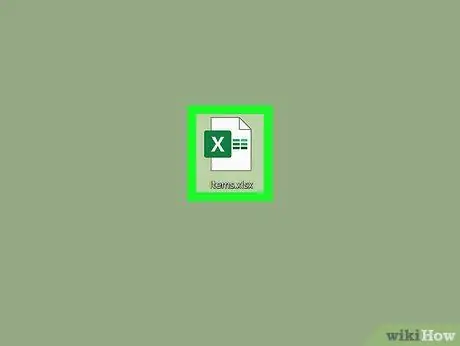
Krok 1. Otwórz arkusz kalkulacyjny Excel, który chcesz zaktualizować
Znajdź plik arkusza kalkulacyjnego na pulpicie lub w folderze i kliknij dwukrotnie plik, aby go otworzyć.
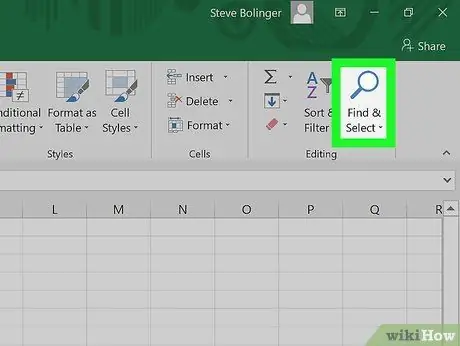
Krok 2. Kliknij przycisk Znajdź i wybierz
Znajduje się w prawym górnym rogu ekranu. Dodatkowo przycisk ma „Znajdź i wybierz” i jest oznaczony ikoną lupy lub lornetki, w zależności od używanej wersji programu Excel.
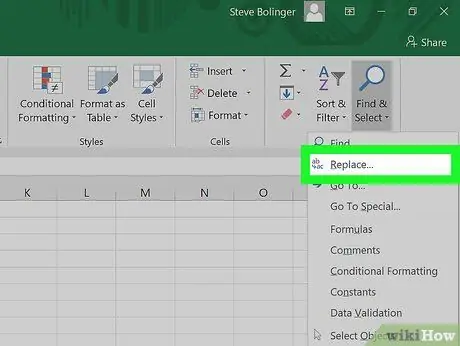
Krok 3. Kliknij Zamień w menu
Następnie zostanie wyświetlone menu i „ Zastępować ” znajduje się drugi od dołu, tuż po lewej stronie ikony strzałki między literami „b” i „c”.
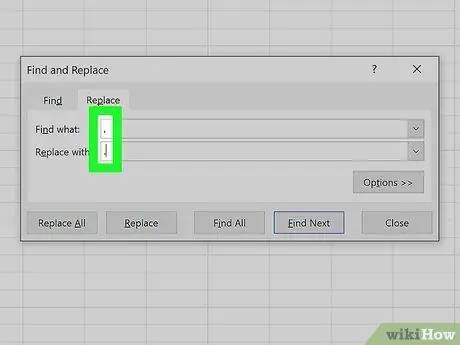
Krok 4. Wypełnij pola
Otworzy się nowe okno z dwiema kolumnami „Znajdź co” i „Zamień na”. W polu „Znajdź co” wpisz przecinek. W polu „Zamień na” wpisz kropkę.
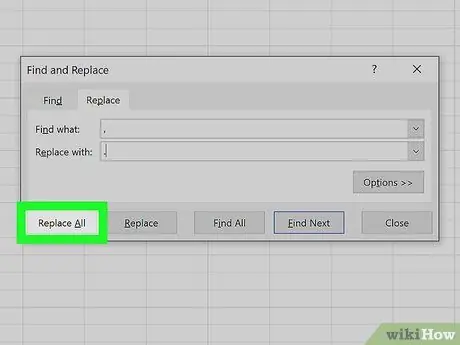
Krok 5. Kliknij Zamień wszystko
Po kliknięciu tej opcji każdy przecinek w dokumencie zostanie zamieniony na kropkę.
Metoda 2 z 2: Zmiana separatora liczb
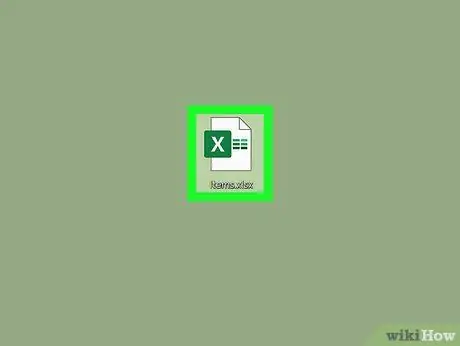
Krok 1. Otwórz arkusz kalkulacyjny Excel, który chcesz zaktualizować
Znajdź plik arkusza kalkulacyjnego na pulpicie lub w folderze i kliknij dwukrotnie plik, aby go otworzyć.
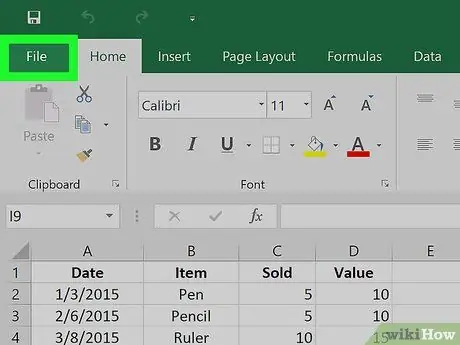
Krok 2. Kliknij Plik w lewym górnym rogu okna
Pokrętło Plik ” jest zawsze pierwszą opcją w menu u góry dokumentu Microsoft Office. Znajdziesz go w lewym górnym rogu okna programu.
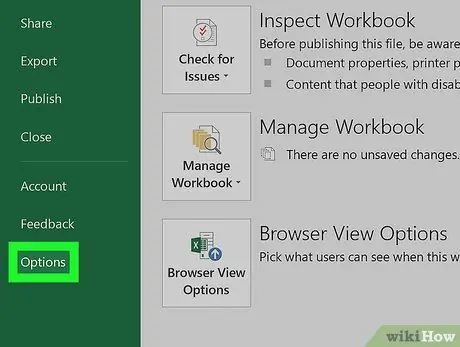
Krok 3. Kliknij Opcje w lewym dolnym rogu
Menu po lewej stronie ekranu jest zaznaczone na zielono. Na dole menu, w lewym dolnym rogu menu, widoczna jest opcja „ Opcje ”.
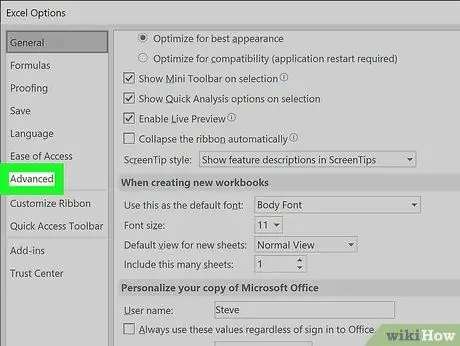
Krok 4. Kliknij Zaawansowane w menu po lewej stronie
Pojawi się okno „Opcje programu Excel” i załaduje inne menu po lewej stronie. Możesz znaleźć opcję „ Zaawansowany " pod " Łatwość dostępu ”.
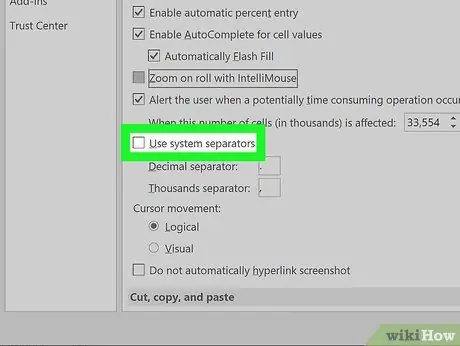
Krok 5. Usuń zaznaczenie pola Użyj separatorów systemowych
Możesz zobaczyć tę opcję pod „ Opcje edycji Automatycznie pole jest już zaznaczone. Kliknij zaznaczenie, aby je usunąć, aby pole stało się puste.
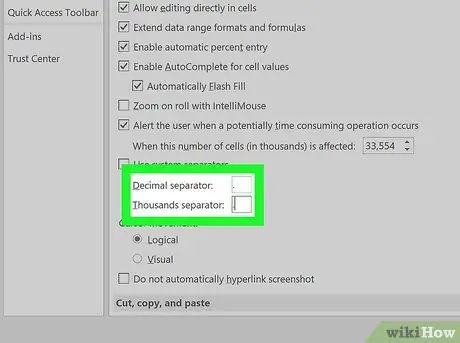
Krok 6. Zaktualizuj kolumnę separatora dziesiętnego oraz W razie potrzeby separator tysięcy.
W jednej z tych kolumn pojawi się przecinek, w zależności od domyślnych/głównych ustawień programu. Zastąp przecinek kropką i kliknij "OK" u dołu okna, aby zakończyć zmiany.






